屏幕ipad如何上网
ipad如何上网 时间:2021-05-18 阅读:()
iPad快速上手——如此简单第2章如果这是您购买的第一部苹果公司的产品,打开包装盒会发现,里面除了最基本的配件(电源、数据线等),几乎没有任何"多余"的附属品,连一份详细的使用说明书都没有.
您可能脑中会一片迷茫,怎么开机怎么进行基本操作呢本章将用最简单、最通俗易懂的语言,教您快速上手.
iPad其实非常简单.
10彻底玩转我的iPad(新一代)2.
1iPad外观及按钮iPad正面由4部分组成,分别为外壳、前置摄像头、屏幕及主屏幕按钮.
秉持了苹果公司产品一贯的极简主义风格,如图2.
1所示.
iPad2和新一代iPad有黑色和白色两种外壳供用户选择.
前置摄像头多点触控屏外壳主屏幕按钮图2.
1iPad正面iPad背面由8部分组成,分别为外壳、后置摄像头、耳机插孔、睡眠/唤醒按钮、音量按钮、侧边开关、扬声器以及数据线插孔,如图2.
2所示.
iPad快速上手——如此简单第章112睡眠/唤醒侧边开关音量控制扬声器数据接口外壳后置摄像头耳机插孔图2.
2iPad背面注意:如果是3G版和4G版的iPad,上部还会有一个长条形的黑色模块.
2.
1.
1主屏幕按钮主屏幕按钮是iPad上最常用的按钮,如图2.
3所示.
当您处在某一个应用程序的窗口内,按下主屏幕按钮便会返回到主屏幕,用以进一步关闭该程序,或者切换到另一个程序.
12彻底玩转我的iPad(新一代)图2.
3主屏幕按钮2.
1.
2睡眠/唤醒按钮位于iPad背面左侧顶部的睡眠/唤醒按钮,其主要功能是切换iPad的睡眠/唤醒模式或者直接将iPad关机,如图2.
4所示.
图2.
4睡眠/唤醒按钮在使用iPad的时候,按下睡眠/唤醒按钮便可将其置于睡眠状态(此状态下,触摸屏幕不会有任何反应,但是下载任务及音乐播放仍会继续,并且可以使用音量按钮调节音量).
再次按下睡眠/唤醒按钮或主屏幕按钮时,然后拖移滑块,便可把iPad从睡眠中唤醒.
当决定停止一切工作关机时,只需长按睡眠/唤醒按钮几秒钟,直到屏幕上出现滑块,然后拖移滑块即可实现关机操作,如图2.
5所示.
在关机状态下,长按睡眠/唤醒按钮,直到屏幕上出现Apple图标.
图2.
5移动滑块来解锁关机iPad快速上手——如此简单第章132注意:通常iPad是不需要关机的,因为当ipad处于睡眠状态时,用电量极小,在睡觉、工作、娱乐的时候,甚至使用iPad的时候,都可以对其进行充电.
2.
1.
3音量按钮iPad侧面有两个音量按钮,分别可以调高音量及调低音量.
使用音量按钮来调整媒体音频音量及系统音量,如图2.
6所示.
按下"调高音量"按钮,便可调高音量,按下"调低音量"按钮,便可相应的调低音量.
w图2.
6音量按钮注意:iPad具有两个独立的音量控制系统,分别为iPad的自身扬声器以及外接耳机的音量控制.
如果在插入耳机的状态下调整音量,拔下耳机后,iPad的扬声器音量会恢复到插入耳机之前的状态.
2.
1.
4侧边开关位于音量按钮上部的是侧边开关,如图2.
7所示.
侧边开关具有两种功能,分别为"静音"和"屏幕锁定",用户可以根据习惯自行调节.
图2.
7侧边开关14彻底玩转我的iPad(新一代)按主屏上的"设置"图标,在"设置"选项中选择"通用"|"侧边开关用于",然后在"锁定屏幕旋转"和"静音"中进行选择,如图2.
8所示.
图2.
8设置"侧边开关"当选择"锁定屏幕旋转"选项的时候,向下拨动侧边开关,则iPad处于屏幕旋转锁定状态,如图2.
9所示;向上拨动侧边开关,解除屏幕旋转锁定状态,如图2.
10所示.
图2.
9屏幕锁定状态图2.
10屏幕解除锁定iPad快速上手——如此简单第章152当选择"静音"选项的时候,向下拨动侧边开关,则iPad处于静音状态,如图2.
11所示;向上拨动侧边开关,解除静音状态,如图2.
12所示.
图2.
11静音状态图2.
12解除静音注意:iPad有两种屏幕显示方式,分别为横版显示和竖版显示.
无论横版还是竖版,都可以查看iPad全部的内置应用程序及一些支持屏幕旋转的应用程序.
转动iPad的时候,屏幕也会随之转动,并自动调整以适合新方向,更好地显示屏幕内容.
例如输入文本时,为了便于屏幕键盘的点击,可以将屏幕方向转为横版显示,以提高点击速度和准确性.
2.
2屏幕操作iPad作为多点触控设备,让用户彻底摆脱了鼠标与键盘的束缚,减少日常使用鼠标和键盘的时间,极大地减少了网民们常见的"鼠标手"、"键盘手"的病痛.
更重要的是,纯手触操作使iPad更加便捷.
2.
2.
1点击高分辨率的手触屏幕和简单的手指操作使得使用iPad非常简单.
只需用手指在屏幕上轻轻触碰,便完成了点击的操作.
点击屏幕上的应用程序的图标,便可执行该程序;点击屏幕上的其他特定对象,便可完成相应的操作,如图2.
13所示.
16彻底玩转我的iPad(新一代)图2.
13点击屏幕偶尔也会出现双点的情况,手指快速地在屏幕上点击两次.
例如在网页的图片上点击两次,便可对界面进行放大,再次点击两次,便可恢复原始大小.
iPad快速上手——如此简单第章1722.
2.
2滑动将手指压在屏幕上,沿着屏幕任意方向进行滑动,此时并不会选取或激活屏幕上的任何内容,只会沿着手势方向滚动屏幕(如网页、地图、文本等内容),如图2.
14所示.
图2.
14滑动18彻底玩转我的iPad(新一代)2.
2.
3拖动将手指压在屏幕上不要抬起,将文件或图标沿着屏幕任意方向进行拖动,这样做通常用来移动屏幕上的文件或图标,如图2.
15所示.
图2.
15拖动2.
2.
4捏夹iPad是多点触控屏幕,可以同一时间执行多点的触摸操作,最常见iPad快速上手——如此简单第章192的多点触摸操作便是捏夹的手势.
当同时使用两个手指按住屏幕相互靠拢的时候,便可完成缩小页面或图片的动作,当同时使用两个手指按住屏幕向相反的方向移动的时候,便可完成放大页面或图片的动作,如图2.
16和图2.
17所示.
图2.
16捏夹20彻底玩转我的iPad(新一代)图2.
17放大网页注意:(1)用指甲触碰屏幕是不起作用的.
(2)进行任何操作的时候,请注意勿将另一只手不小心按压屏幕,否则容易造成操作失败.
2.
3操作界面iPad的操作界面非常简洁,任何程序都一目了然,设置界面也非常简单,具有极强的可视性与可操作性.
2.
3.
1主屏幕界面在开机未锁定的状态下,按下主屏幕按钮便回到了主屏幕界面.
主屏幕界面由3部分组成,如图2.
18所示.
iPad快速上手——如此简单第章212状态栏主窗口快捷图标图2.
18主屏幕界面状态栏图标:最上面的一栏为状态栏.
显示了网络状态、时间、蓝牙状态和剩余电量等信息.
主窗口:中间最大的窗口中排列着各种应用程序.
通过左右滑动或点击,可以切换页面,选择需要打开的程序.
窗口下侧可以看到小的白点,白点的数量表示页面的数量.
快捷图标:最下面为固定的快捷应用程序图标,最多可以设置6个快捷图标.
当切换页面的时候,这些图标保持原位,不发生改变.
22彻底玩转我的iPad(新一代)iPad的主屏幕上默认的图标介绍如下::日历图标,可以按照日、周、月、年查看日历,还可以添加事件和备注时间等.
:通讯录图标,管理联系人信息,设置联系人的头像、电话和邮箱等内容,可以将电脑和手机中的联系人信息进行汇总.
:备忘录图标,无论何时何地,都可以拿起iPad,随身记录,不错过任何一个好的想法.
浏览网页等内容时,还可以拷贝任意文字,粘贴到备忘录中.
:地图图标,只要有网络的地方,便可以轻松查询地图以及出行路线,还可以用多种模式显示地图.
:视频图标,同步或下载到iPad的视频全部存放在其中.
:YouTube图标,进入YouTube网站,由于被国内网络过滤,暂不能使用.
:iTunes图标,进入iTunesStore,可以在这里下载播客和iTunesU的内容.
:AppStore图标,进入苹果商店,选购应用程序.
:游戏中心图标,可以与世界各地的朋友在线玩游戏.
:FaceTime图标,与朋友进行视频通话.
:相机图标,可以利用iPad的摄像头,拍摄照片或者视频.
:PhotoBooth图标,可以拍出多种效果的照片.
:Mail图标,便于统一管理多个邮箱,集中收发邮件.
:照片图标,利用iPad拍摄的视频、照片,以及从电脑中同步的图片都存放在这里.
:Safari图标,iPad内置的Safari浏览器.
:iPod图标,进入音乐播放器.
:设置图标,对网络、屏幕、声音和照片等几乎iPad中的全部内容进行设置.
iPad快速上手——如此简单第章2322.
3.
2应用程序界面在主屏幕界面内,点击应用程序图标,便可运行该程序.
当程序启动后将会全屏显示,如图2.
19所示.
图2.
19"拉手离线地图"界面2.
3.
3设置界面点击"设置"图标进入到"设置"界面,在设置界面中可以对iPad的基本参数进行设置.
界面分为两部分,左侧为设置项目名称,右侧为项目具体设置参数,如图2.
20所示.
24彻底玩转我的iPad(新一代)图2.
20"设置"界面2.
3.
4搜索界面点击主屏幕按钮,回到首页,会看到屏幕中第一个白色小点处于高亮的位置,向右拖动,进入第一个"放大镜"的页面,出现"搜索"界面.
搜索界面上侧为搜索栏,下侧为键盘.
通过输入关键词,在iPad中搜索相应的项目列表,如图2.
21所示.
图2.
21"搜索"界面
您可能脑中会一片迷茫,怎么开机怎么进行基本操作呢本章将用最简单、最通俗易懂的语言,教您快速上手.
iPad其实非常简单.
10彻底玩转我的iPad(新一代)2.
1iPad外观及按钮iPad正面由4部分组成,分别为外壳、前置摄像头、屏幕及主屏幕按钮.
秉持了苹果公司产品一贯的极简主义风格,如图2.
1所示.
iPad2和新一代iPad有黑色和白色两种外壳供用户选择.
前置摄像头多点触控屏外壳主屏幕按钮图2.
1iPad正面iPad背面由8部分组成,分别为外壳、后置摄像头、耳机插孔、睡眠/唤醒按钮、音量按钮、侧边开关、扬声器以及数据线插孔,如图2.
2所示.
iPad快速上手——如此简单第章112睡眠/唤醒侧边开关音量控制扬声器数据接口外壳后置摄像头耳机插孔图2.
2iPad背面注意:如果是3G版和4G版的iPad,上部还会有一个长条形的黑色模块.
2.
1.
1主屏幕按钮主屏幕按钮是iPad上最常用的按钮,如图2.
3所示.
当您处在某一个应用程序的窗口内,按下主屏幕按钮便会返回到主屏幕,用以进一步关闭该程序,或者切换到另一个程序.
12彻底玩转我的iPad(新一代)图2.
3主屏幕按钮2.
1.
2睡眠/唤醒按钮位于iPad背面左侧顶部的睡眠/唤醒按钮,其主要功能是切换iPad的睡眠/唤醒模式或者直接将iPad关机,如图2.
4所示.
图2.
4睡眠/唤醒按钮在使用iPad的时候,按下睡眠/唤醒按钮便可将其置于睡眠状态(此状态下,触摸屏幕不会有任何反应,但是下载任务及音乐播放仍会继续,并且可以使用音量按钮调节音量).
再次按下睡眠/唤醒按钮或主屏幕按钮时,然后拖移滑块,便可把iPad从睡眠中唤醒.
当决定停止一切工作关机时,只需长按睡眠/唤醒按钮几秒钟,直到屏幕上出现滑块,然后拖移滑块即可实现关机操作,如图2.
5所示.
在关机状态下,长按睡眠/唤醒按钮,直到屏幕上出现Apple图标.
图2.
5移动滑块来解锁关机iPad快速上手——如此简单第章132注意:通常iPad是不需要关机的,因为当ipad处于睡眠状态时,用电量极小,在睡觉、工作、娱乐的时候,甚至使用iPad的时候,都可以对其进行充电.
2.
1.
3音量按钮iPad侧面有两个音量按钮,分别可以调高音量及调低音量.
使用音量按钮来调整媒体音频音量及系统音量,如图2.
6所示.
按下"调高音量"按钮,便可调高音量,按下"调低音量"按钮,便可相应的调低音量.
w图2.
6音量按钮注意:iPad具有两个独立的音量控制系统,分别为iPad的自身扬声器以及外接耳机的音量控制.
如果在插入耳机的状态下调整音量,拔下耳机后,iPad的扬声器音量会恢复到插入耳机之前的状态.
2.
1.
4侧边开关位于音量按钮上部的是侧边开关,如图2.
7所示.
侧边开关具有两种功能,分别为"静音"和"屏幕锁定",用户可以根据习惯自行调节.
图2.
7侧边开关14彻底玩转我的iPad(新一代)按主屏上的"设置"图标,在"设置"选项中选择"通用"|"侧边开关用于",然后在"锁定屏幕旋转"和"静音"中进行选择,如图2.
8所示.
图2.
8设置"侧边开关"当选择"锁定屏幕旋转"选项的时候,向下拨动侧边开关,则iPad处于屏幕旋转锁定状态,如图2.
9所示;向上拨动侧边开关,解除屏幕旋转锁定状态,如图2.
10所示.
图2.
9屏幕锁定状态图2.
10屏幕解除锁定iPad快速上手——如此简单第章152当选择"静音"选项的时候,向下拨动侧边开关,则iPad处于静音状态,如图2.
11所示;向上拨动侧边开关,解除静音状态,如图2.
12所示.
图2.
11静音状态图2.
12解除静音注意:iPad有两种屏幕显示方式,分别为横版显示和竖版显示.
无论横版还是竖版,都可以查看iPad全部的内置应用程序及一些支持屏幕旋转的应用程序.
转动iPad的时候,屏幕也会随之转动,并自动调整以适合新方向,更好地显示屏幕内容.
例如输入文本时,为了便于屏幕键盘的点击,可以将屏幕方向转为横版显示,以提高点击速度和准确性.
2.
2屏幕操作iPad作为多点触控设备,让用户彻底摆脱了鼠标与键盘的束缚,减少日常使用鼠标和键盘的时间,极大地减少了网民们常见的"鼠标手"、"键盘手"的病痛.
更重要的是,纯手触操作使iPad更加便捷.
2.
2.
1点击高分辨率的手触屏幕和简单的手指操作使得使用iPad非常简单.
只需用手指在屏幕上轻轻触碰,便完成了点击的操作.
点击屏幕上的应用程序的图标,便可执行该程序;点击屏幕上的其他特定对象,便可完成相应的操作,如图2.
13所示.
16彻底玩转我的iPad(新一代)图2.
13点击屏幕偶尔也会出现双点的情况,手指快速地在屏幕上点击两次.
例如在网页的图片上点击两次,便可对界面进行放大,再次点击两次,便可恢复原始大小.
iPad快速上手——如此简单第章1722.
2.
2滑动将手指压在屏幕上,沿着屏幕任意方向进行滑动,此时并不会选取或激活屏幕上的任何内容,只会沿着手势方向滚动屏幕(如网页、地图、文本等内容),如图2.
14所示.
图2.
14滑动18彻底玩转我的iPad(新一代)2.
2.
3拖动将手指压在屏幕上不要抬起,将文件或图标沿着屏幕任意方向进行拖动,这样做通常用来移动屏幕上的文件或图标,如图2.
15所示.
图2.
15拖动2.
2.
4捏夹iPad是多点触控屏幕,可以同一时间执行多点的触摸操作,最常见iPad快速上手——如此简单第章192的多点触摸操作便是捏夹的手势.
当同时使用两个手指按住屏幕相互靠拢的时候,便可完成缩小页面或图片的动作,当同时使用两个手指按住屏幕向相反的方向移动的时候,便可完成放大页面或图片的动作,如图2.
16和图2.
17所示.
图2.
16捏夹20彻底玩转我的iPad(新一代)图2.
17放大网页注意:(1)用指甲触碰屏幕是不起作用的.
(2)进行任何操作的时候,请注意勿将另一只手不小心按压屏幕,否则容易造成操作失败.
2.
3操作界面iPad的操作界面非常简洁,任何程序都一目了然,设置界面也非常简单,具有极强的可视性与可操作性.
2.
3.
1主屏幕界面在开机未锁定的状态下,按下主屏幕按钮便回到了主屏幕界面.
主屏幕界面由3部分组成,如图2.
18所示.
iPad快速上手——如此简单第章212状态栏主窗口快捷图标图2.
18主屏幕界面状态栏图标:最上面的一栏为状态栏.
显示了网络状态、时间、蓝牙状态和剩余电量等信息.
主窗口:中间最大的窗口中排列着各种应用程序.
通过左右滑动或点击,可以切换页面,选择需要打开的程序.
窗口下侧可以看到小的白点,白点的数量表示页面的数量.
快捷图标:最下面为固定的快捷应用程序图标,最多可以设置6个快捷图标.
当切换页面的时候,这些图标保持原位,不发生改变.
22彻底玩转我的iPad(新一代)iPad的主屏幕上默认的图标介绍如下::日历图标,可以按照日、周、月、年查看日历,还可以添加事件和备注时间等.
:通讯录图标,管理联系人信息,设置联系人的头像、电话和邮箱等内容,可以将电脑和手机中的联系人信息进行汇总.
:备忘录图标,无论何时何地,都可以拿起iPad,随身记录,不错过任何一个好的想法.
浏览网页等内容时,还可以拷贝任意文字,粘贴到备忘录中.
:地图图标,只要有网络的地方,便可以轻松查询地图以及出行路线,还可以用多种模式显示地图.
:视频图标,同步或下载到iPad的视频全部存放在其中.
:YouTube图标,进入YouTube网站,由于被国内网络过滤,暂不能使用.
:iTunes图标,进入iTunesStore,可以在这里下载播客和iTunesU的内容.
:AppStore图标,进入苹果商店,选购应用程序.
:游戏中心图标,可以与世界各地的朋友在线玩游戏.
:FaceTime图标,与朋友进行视频通话.
:相机图标,可以利用iPad的摄像头,拍摄照片或者视频.
:PhotoBooth图标,可以拍出多种效果的照片.
:Mail图标,便于统一管理多个邮箱,集中收发邮件.
:照片图标,利用iPad拍摄的视频、照片,以及从电脑中同步的图片都存放在这里.
:Safari图标,iPad内置的Safari浏览器.
:iPod图标,进入音乐播放器.
:设置图标,对网络、屏幕、声音和照片等几乎iPad中的全部内容进行设置.
iPad快速上手——如此简单第章2322.
3.
2应用程序界面在主屏幕界面内,点击应用程序图标,便可运行该程序.
当程序启动后将会全屏显示,如图2.
19所示.
图2.
19"拉手离线地图"界面2.
3.
3设置界面点击"设置"图标进入到"设置"界面,在设置界面中可以对iPad的基本参数进行设置.
界面分为两部分,左侧为设置项目名称,右侧为项目具体设置参数,如图2.
20所示.
24彻底玩转我的iPad(新一代)图2.
20"设置"界面2.
3.
4搜索界面点击主屏幕按钮,回到首页,会看到屏幕中第一个白色小点处于高亮的位置,向右拖动,进入第一个"放大镜"的页面,出现"搜索"界面.
搜索界面上侧为搜索栏,下侧为键盘.
通过输入关键词,在iPad中搜索相应的项目列表,如图2.
21所示.
图2.
21"搜索"界面
湖北50G防御物理服务器( 199元/月 ),国内便宜的高防服务器
4324云是成立于2012年的老牌商家,主要经营国内服务器资源,是目前国内实力很强的商家,从价格上就可以看出来商家实力,这次商家给大家带来了全网最便宜的物理服务器。只能说用叹为观止形容。官网地址 点击进入由于是活动套餐 本款产品需要联系QQ客服 购买 QQ 800083597 QQ 2772347271CPU内存硬盘带宽IP防御价格e5 2630 12核16GBSSD 500GB30M1个IP...
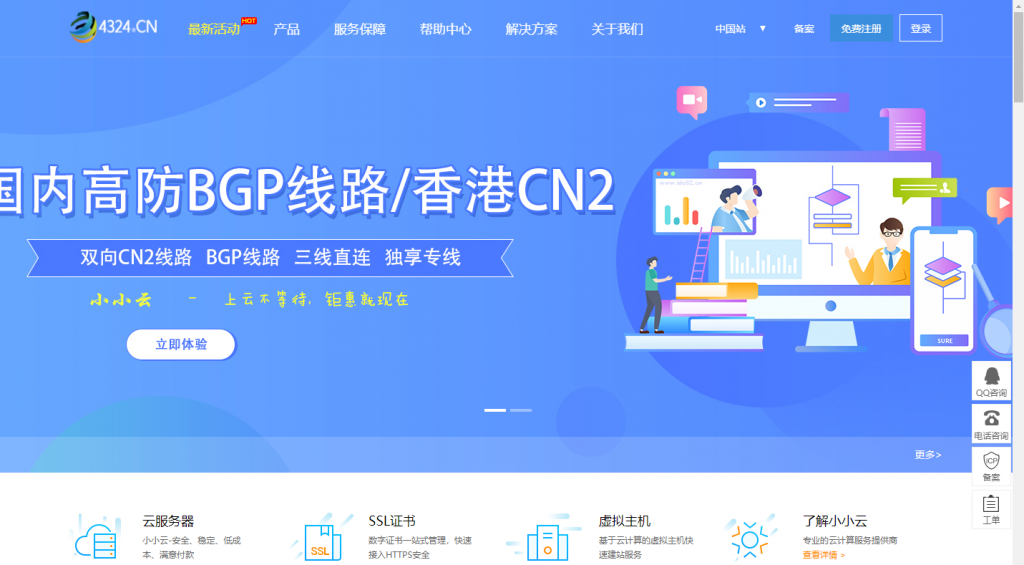
Gigsgigscloud($9.8)联通用户优选日本软银VPS
gigsgigsCloud日本东京软银VPS的大带宽配置有100Mbps、150Mbps和200Mbps三种,三网都走软银直连,售价最低9.8美元/月、年付98美元。gigsgigscloud带宽较大延迟低,联通用户的好选择!Gigsgigscloud 日本软银(BBTEC, SoftBank)线路,在速度/延迟/价格方面,是目前联通用户海外VPS的最佳选择,与美国VPS想比,日本软银VPS延迟更...
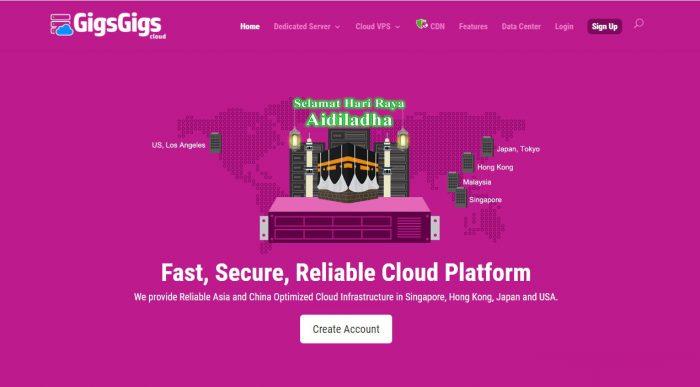
Vultr新用户省钱福利,最新可用优惠码/优惠券更新
如今我们无论线上还是线下选择商品的时候是不是习惯问问是不是有优惠活动,如果有的话会加速购买欲望。同样的,如果我们有准备选择Vultr商家云服务器的时候,也会问问是不是有Vultr优惠码或者优惠券这类。确实,目前Vultr商家有一些时候会有针对新注册用户赠送一定的优惠券活动。那就定期抽点时间在这篇文章中专门整理最新可用Vultr优惠码和商家促销活动。不过需要令我们老用户失望的,至少近五年我们看到Vu...

ipad如何上网为你推荐
-
支持ipad支持ipad支持ipad支持ipad重庆网通重庆联通现在有哪些资费???win10关闭445端口win10家庭版怎么禁用445端口css下拉菜单如何用css3做导航栏下拉菜单ipad上网新买的ipad怎么用。什么装程序 怎么上网ms17-010win10华为 slatl10是什么型号iphonewifi苹果wifi版和4G版是什么意思,有什么区别吗